在三星手機上關閉 Galaxy AI 的說明

如果您不再需要在三星手機上使用 Galaxy AI,您可以透過非常簡單的操作將其關閉。以下是關閉三星手機上 Galaxy AI 的說明。
在本文中,WebTech360 將指導您如何在 VMWare 虛擬機器上安裝和體驗 Windows 11。此安裝方法可協助您取得具有網路連線的流暢的 Windows 11 版本。
在 VMware 上安裝 Windows 11 的先決條件
以下是在 VMware Workstation 17 Player 中安裝支援 TPM 的 Windows 11 所需的條件:
一旦您的系統上擁有所需的 ISO 檔案和最新的 VMware 副本,您就可以繼續建立虛擬機器並安裝 Windows 11。
如何在 VMware Workstation 17 Player 中安裝 Windows 11
首先,我們將在 VMware 中為 Windows 11 建立一個虛擬機器。然後,我們將在虛擬機器上安裝 Windows 11。最後,我們將安裝 VMware 工具來完成虛擬機器設定。
1.建立 Windows 11 虛擬機
以下是在 VMware 中為 Windows 11 建立虛擬機器的方法:
1. 在系統上啟動 VMware Player。在主頁上,按一下建立新虛擬機器選項。
2.選擇「稍後安裝作業系統」,然後按一下「下一步」按鈕。
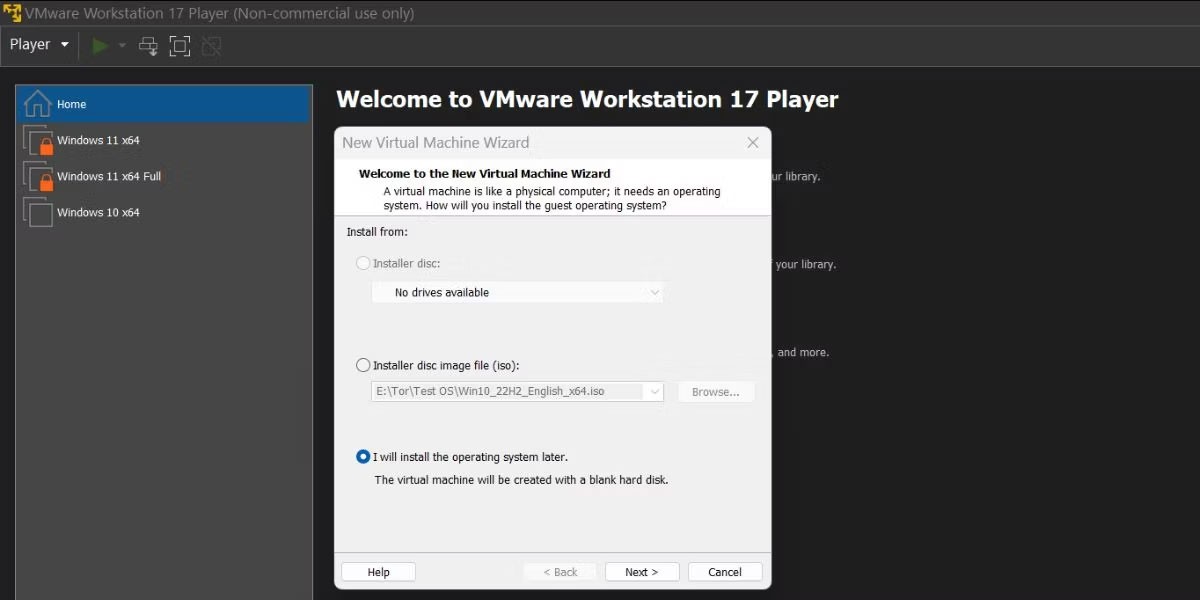
3. 將客戶作業系統選項保留為Windows,然後按一下下拉式選單。選擇Windows 11 x64選項,然後按一下下一步按鈕。
4. 為新的 Windows 11 虛擬機器輸入一個適當的名稱。然後,按一下「瀏覽」按鈕選擇磁碟機上的位置來建立虛擬磁碟。按一下“下一步”。
5. 在加密資訊頁面上,選擇加密類型為僅加密支援 TPM 所需的檔案。
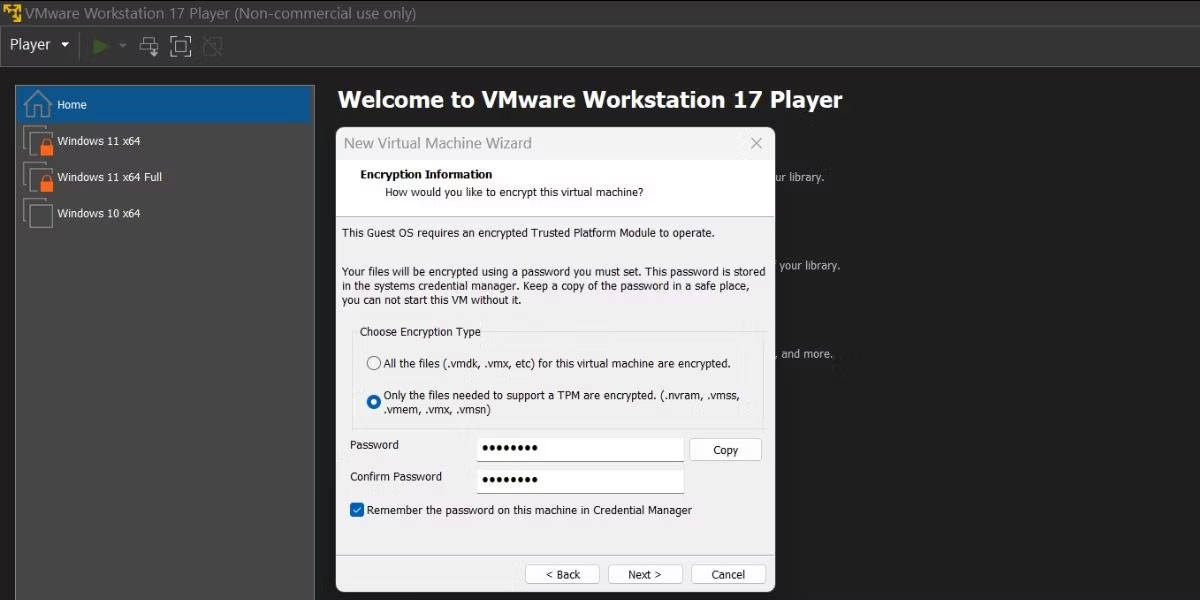
6.您需要建立一個8個字元的密碼來加密虛擬機器。請務必選取「在憑證管理員中記住此電腦上的密碼」複選框。點選下一步按鈕繼續。
7.現在,指定磁碟容量並將最大磁碟大小設定為64GB。如果您想在虛擬機器中安裝更多程序,請增加容量。
8.選擇將虛擬磁碟拆分為多個檔案選項,然後按一下下一步。
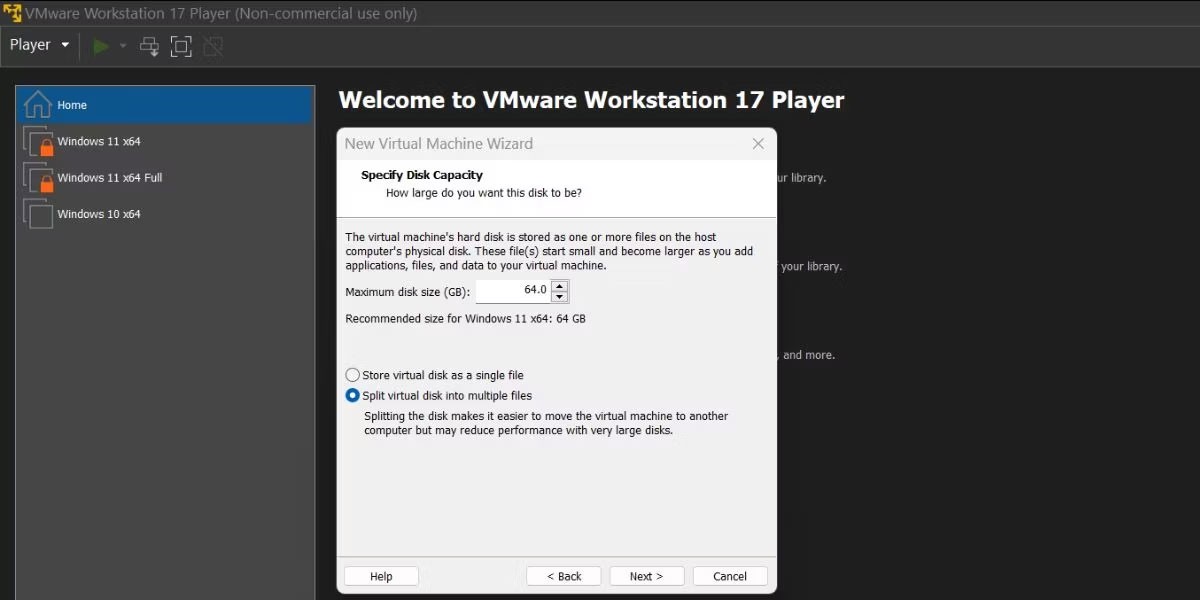
VMware 將顯示您為 Windows 11 虛擬機器所選的所有設定的摘要。但仍缺少一件事:您尚未自訂硬體選項或將 Windows 11 ISO 檔案新增至虛擬機器。
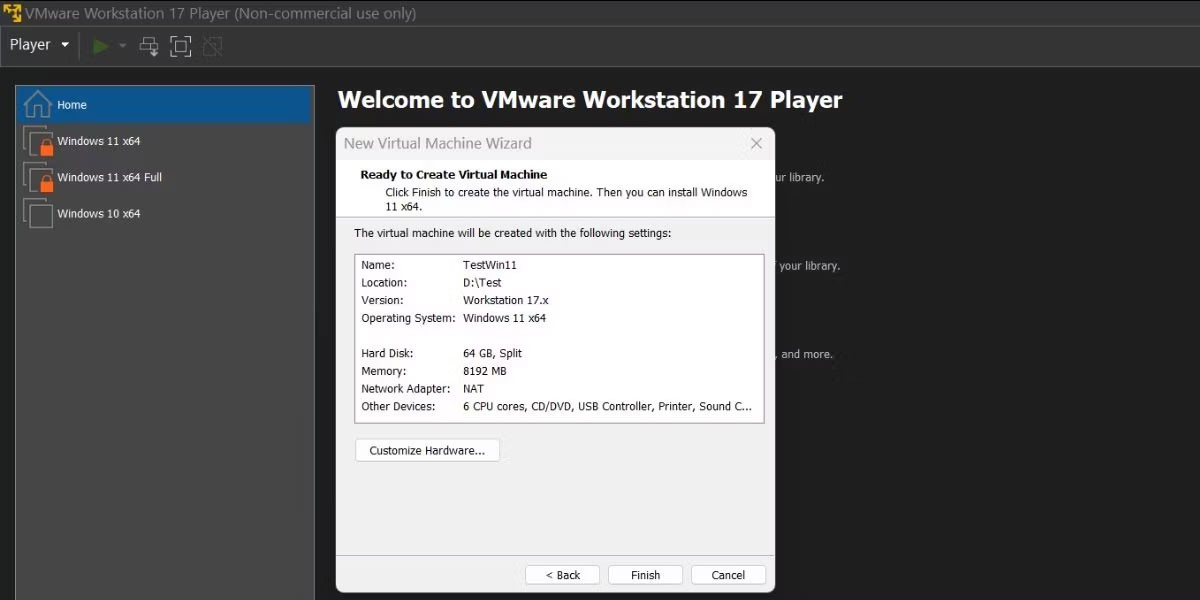
1. 按一下自訂硬體按鈕。在「記憶體」標籤中,將 RAM 分配增加到6GB或更多,以避免 Windows 11 體驗緩慢。
2. 切換到「處理器」標籤並為 Windows 虛擬機器指派 4 個或更多核心。
3. 接下來,移至「新 CD/DVD(SATA)」選項卡,然後按一下「連接」部分下的「使用 ISO 映像檔」選項。
4.按一下瀏覽按鈕並選擇您先前下載的 Windows 11 ISO 映像檔。點選“開啟”按鈕。
5.現在,關閉硬體視窗並點擊完成按鈕以建立新的虛擬機器。
2.在虛擬機器上安裝 Windows 11
重複以下步驟在新建立的虛擬機器上安裝Windows 11:
1. 導覽至左側選單並選擇 Windows 11 虛擬機器。點選播放虛擬機器選項。
2. 按鍵盤上的任一鍵從 ISO 檔案啟動。選擇適當的語言和地區,然後按一下下一步按鈕。然後點擊立即安裝按鈕。
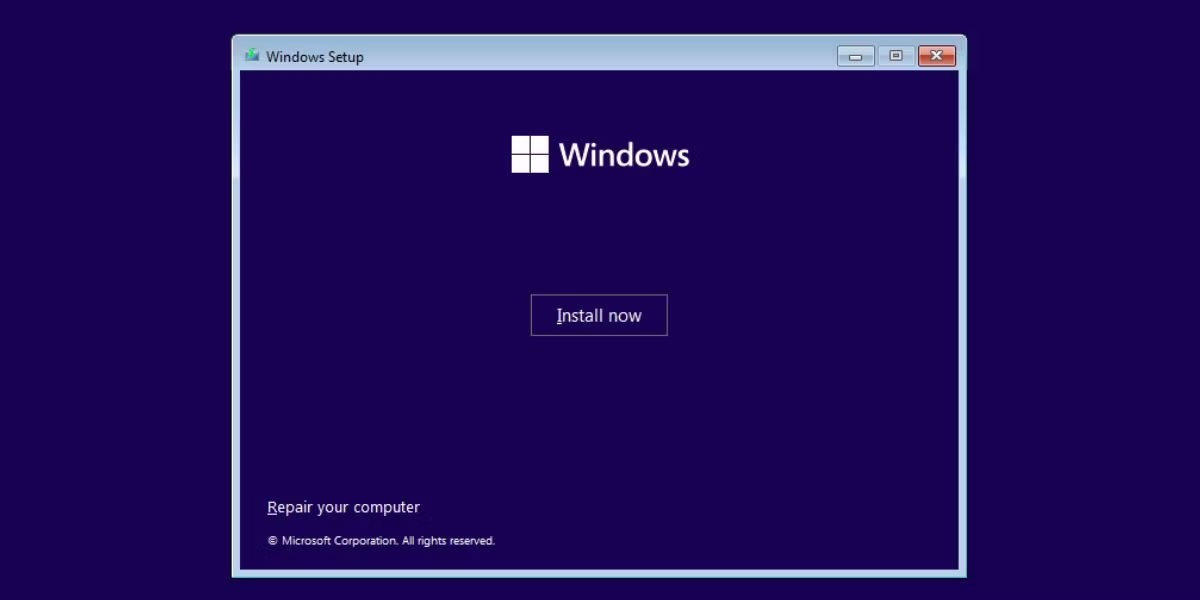
3. 在 Windows 設定視窗中,按一下「我沒有產品金鑰」選項。
4.選擇您的 Windows 11 版本(家用版、專業版或教育版),然後按一下下一步按鈕。
5. 接受最終使用者許可協議並選擇自訂安裝選項。
6.點選下一步按鈕。安裝程式將開始安裝 Windows 11。虛擬機器將重新啟動幾次。

7.機器啟動後,選擇正確的區域,點選「是」按鈕。選擇適當的鍵盤佈局。
8. Windows 11 將強制您新增 Microsoft 帳戶。為了避免這種情況,請按Shift + F10,鍵入指令oobe\bypassnro,然後按Enter。
9.虛擬機器將重新啟動。點擊“我沒有網路”選項。
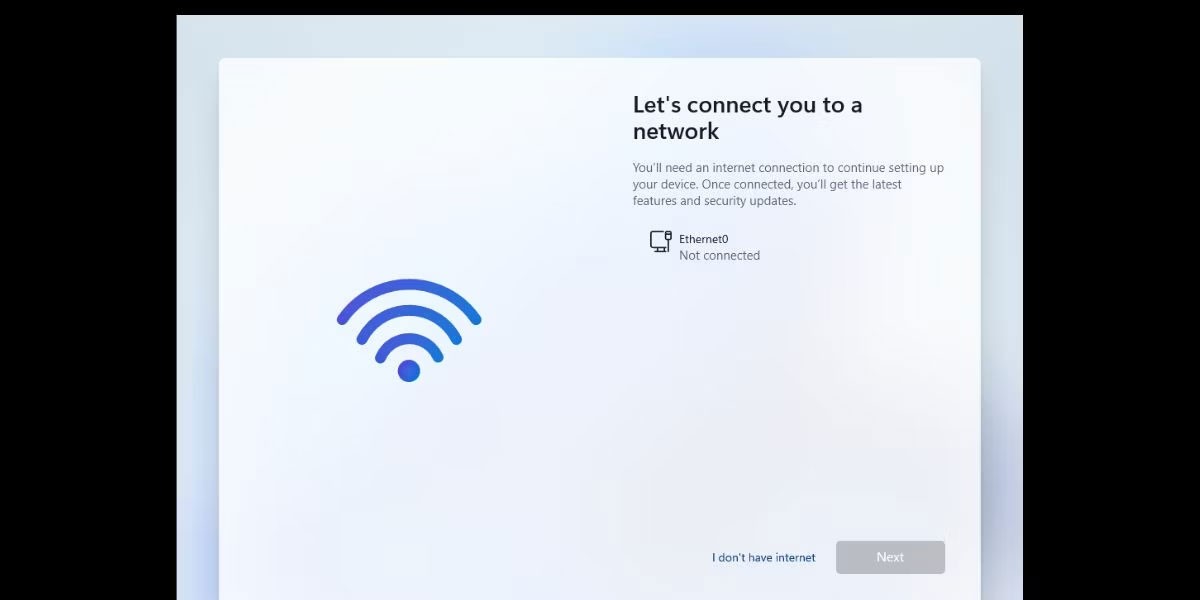
10. 輸入您的 Windows PC 的名稱並設定密碼。選擇 3 個安全問題並繼續。
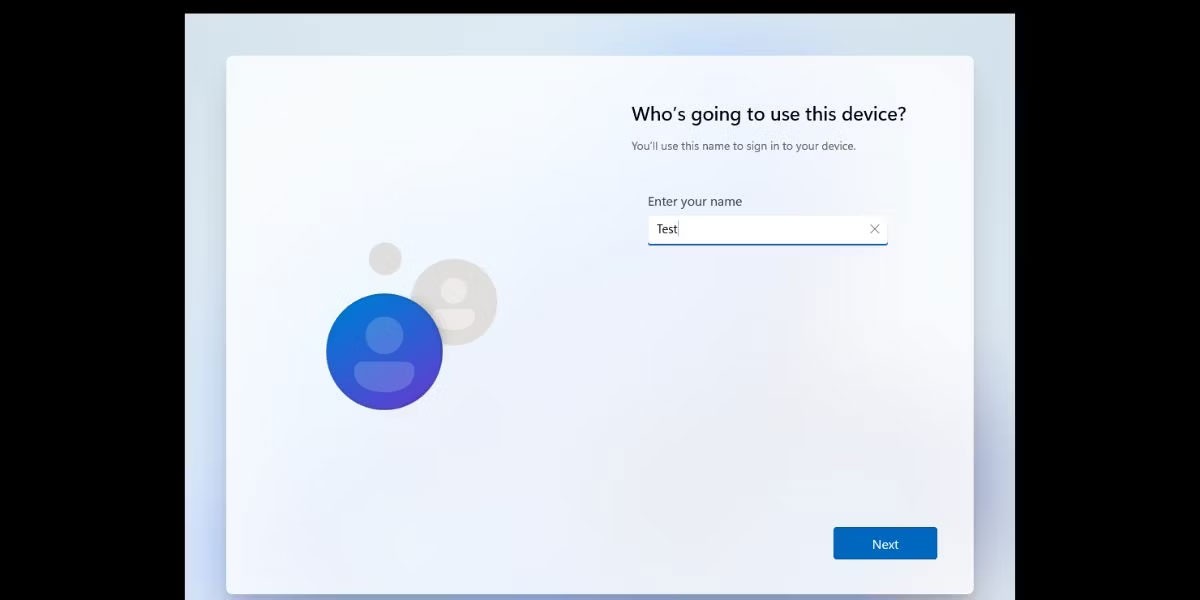
11. 在隱私權設定頁面上取消選取所有追蹤選項,然後按一下接受按鈕。
12.等待安裝程序完成更改並重新啟動電腦。
3.安裝VMware工具
在 VMware 中執行的 Windows 11 虛擬機器。但它並不完整。只有在 Windows 11 虛擬機器中安裝 VMware 工具後,許多實用的功能才會啟用。請依照以下步驟操作:
1. 前往 VMware Player 的頂部選單,然後按一下Player 按鈕。
2. 從下拉式選單中選擇管理選項,然後按一下安裝 VMware 工具選項。它將在 Windows 檔案總管中掛載 VMware 工具安裝映像檔。
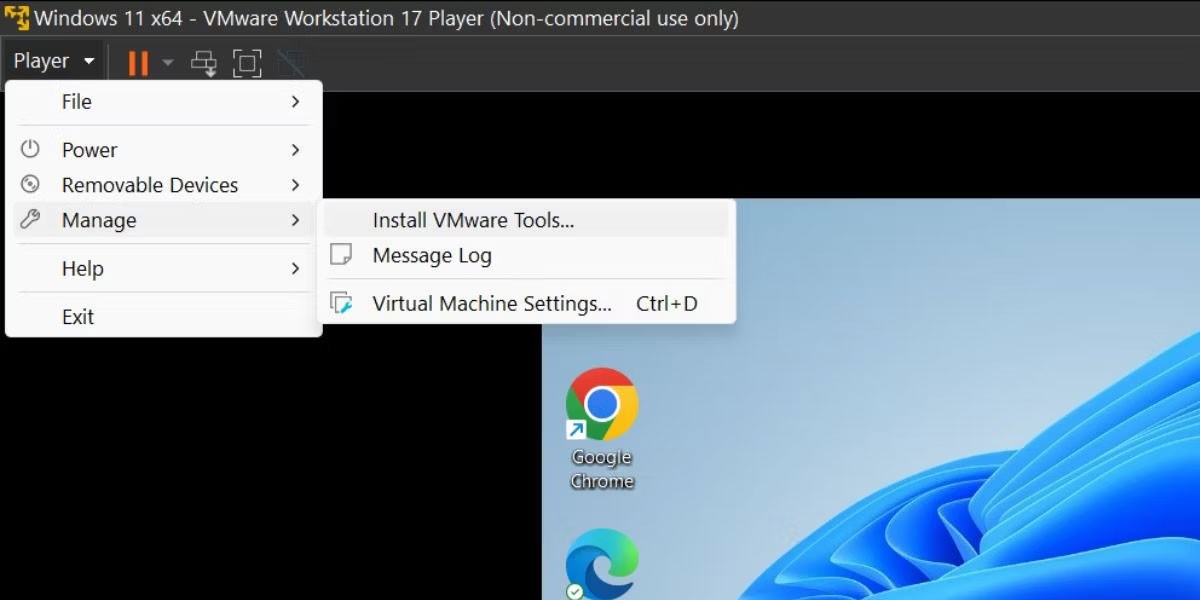
3. 按Win + E啟動檔案總管並開啟已安裝的 ISO 檔案磁碟機。
4. 找到並選擇setup64.exe檔。按Ctrl + Shift + Enter以管理員權限啟動安裝程式。
5.在VMware tools安裝視窗中,點選下一步按鈕,選擇完成安裝選項。
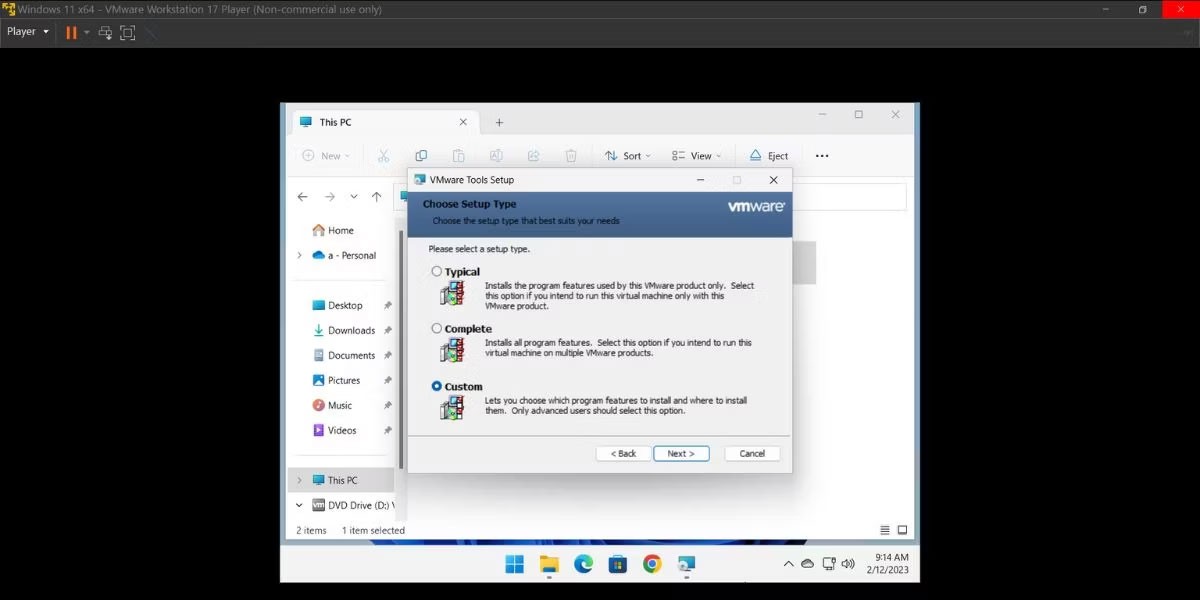
6.然後點選安裝按鈕。安裝完成後,按一下“完成”按鈕。
7.最後,按一下「是」按鈕重新啟動虛擬機器並套用變更。
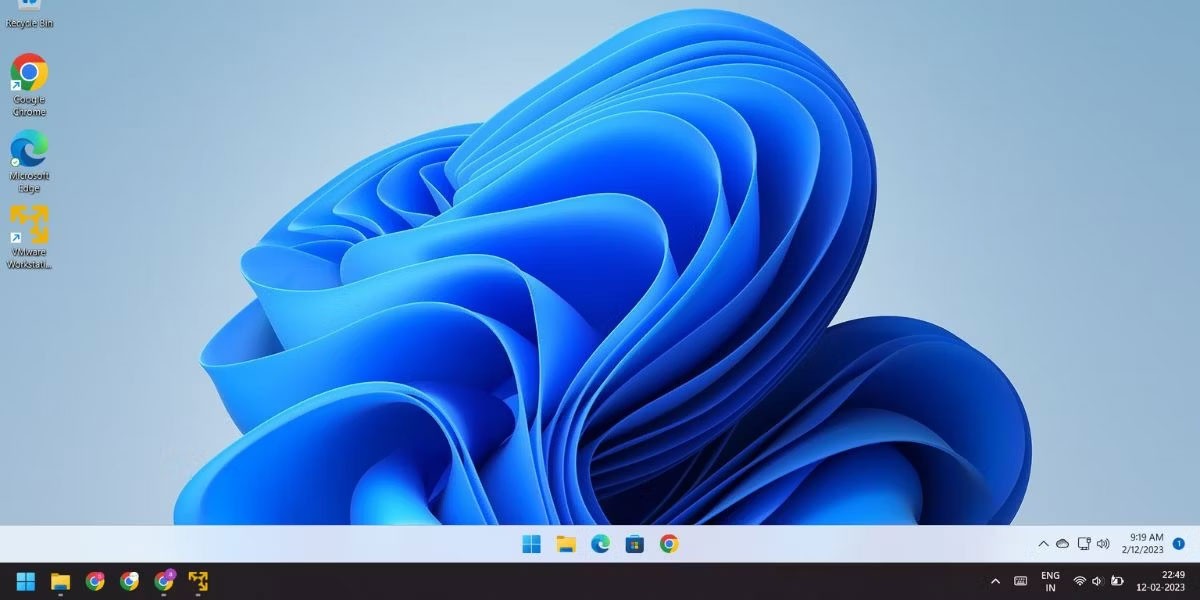
Windows 11 虛擬機器已準備好使用。您甚至可以在這台機器內執行 Hyper V、Windows MDAG 和 Sandbox 等 Windows 功能。
如果您不再需要在三星手機上使用 Galaxy AI,您可以透過非常簡單的操作將其關閉。以下是關閉三星手機上 Galaxy AI 的說明。
如果您不需要在 Instagram 上使用任何 AI 角色,您也可以快速將其刪除。這是在 Instagram 上刪除 AI 角色的指南。
Excel 中的 delta 符號,又稱為三角形符號,在統計資料表中使用較多,用來表示增加或減少的數字,或根據使用者意願表示任何資料。
除了共享顯示所有工作表的 Google Sheets 檔案外,使用者還可以選擇共享 Google Sheets 資料區域或共享 Google Sheets 上的工作表。
基本上,在 iPhone 上刪除 eSIM 的操作也很簡單,我們可以遵循。以下是在 iPhone 上移除 eSIM 的說明。
除了在 iPhone 上將 Live Photos 儲存為影片之外,用戶還可以非常簡單地在 iPhone 上將 Live Photos 轉換為 Boomerang。
許多應用程式在您使用 FaceTime 時會自動啟用 SharePlay,這可能會導致您意外按錯按鈕並破壞正在進行的視訊通話。
當您啟用「點擊執行」時,該功能會運行並瞭解您點擊的文字或圖像,然後做出判斷以提供相關的上下文操作。
打開鍵盤背光會使鍵盤發光,這在光線不足的情況下操作時很有用,或者讓您的遊戲角落看起來更酷。以下有 4 種方法可以開啟筆記型電腦鍵盤燈供您選擇。
有許多方法可以在 Windows 10 上進入安全模式,以防您無法進入 Windows。若要在啟動電腦時進入安全模式 Windows 10,請參閱下方來自 WebTech360 的文章。
Grok AI 現在已擴展其 AI 照片產生器,將個人照片轉換為新的風格,例如使用著名動畫電影創建吉卜力工作室風格的照片。
Google One AI Premium 提供 1 個月的免費試用,用戶註冊即可體驗 Gemini Advanced 助理等多項升級功能。
從 iOS 18.4 開始,蘋果允許用戶決定是否在 Safari 中顯示最近的搜尋。
Windows 11 在截圖工具中整合了 Clipchamp 影片編輯器,以便用戶可以隨意編輯視頻,而無需使用其他應用程式。
漏斗圖通常描述不同階段如何合併為較小的輸出。這是在 PowerPoint 中建立漏斗圖的指南。













